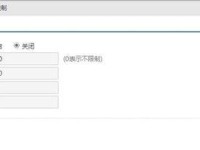随着科技的发展,现在很多笔记本电脑已经取消了光驱接口,这就使得使用U盘来安装操作系统成为一种常见的方式。本文将为大家介绍如何在笔记本电脑上使用U盘驱动来安装操作系统,让你轻松解决没有光驱的困扰。

一、准备工作:选择合适的U盘
在开始操作之前,首先需要准备一个容量足够大且可靠的U盘,通常推荐使用16GB以上的U盘。这样可以确保操作系统的镜像文件能够完全放入U盘中,并且保证U盘的写入速度和稳定性。
二、下载并准备操作系统镜像文件
根据你想要安装的操作系统,到官方网站或其他可靠渠道下载对应的操作系统镜像文件,并保存到你的电脑上的某个文件夹中。确保镜像文件的完整性和正确性。

三、格式化U盘
将U盘插入电脑的USB接口后,打开“我的电脑”或“此电脑”窗口,找到U盘所对应的磁盘,右键点击该磁盘,选择“格式化”选项。在弹出的窗口中,选择适合的文件系统(通常是FAT32),勾选“快速格式化”,最后点击“开始”按钮即可。
四、制作U盘启动盘
1.下载并安装一个U盘启动盘制作工具,例如Rufus。
2.打开Rufus软件后,选择你的U盘设备。

3.在"引导方式"选项中选择“MBR(默认)”。
4.在"文件系统"选项中选择“FAT32(默认)”。
5.点击右侧的光驱图标,选择你之前下载好的操作系统镜像文件。
6.点击“开始”按钮,并耐心等待制作完成。
五、设置电脑启动项
重启电脑,进入BIOS设置界面(通常按下F2、F12、Esc键等)。在BIOS设置界面中,找到“启动顺序”或“BootOrder”选项,将U盘设备调整到第一启动项。保存设置并退出。
六、重启电脑并安装系统
重启电脑后,在U盘启动盘的帮助下,你的电脑将会自动进入操作系统安装界面。按照界面提示,选择安装语言、时区等选项,然后依次点击“下一步”进行安装。
七、选择系统安装位置
在安装过程中,系统会询问你要将操作系统安装到哪个磁盘分区上。如果你之前已经分好了磁盘分区,选择一个空闲的分区进行安装即可。如果没有分区,可以选择创建新的分区,并将操作系统安装到这个新分区上。
八、等待安装完成
安装操作系统需要一些时间,请耐心等待。系统将会自动完成剩余的安装过程,并最终重启电脑。
九、进入操作系统
在电脑重启后,选择启动项中的已安装的操作系统即可进入新系统。根据系统提示,设置一些基本参数,如用户名、密码等。
十、更新驱动程序和系统补丁
安装完操作系统后,可能需要进行驱动程序和系统补丁的更新。通过访问电脑制造商的官方网站,下载并安装最新的驱动程序和系统补丁,以确保系统的稳定性和兼容性。
十一、安装常用软件和工具
根据个人需求,安装一些常用的软件和工具,如浏览器、办公软件、杀毒软件等。这样可以使你的电脑更加适合日常使用,并提高工作效率。
十二、备份重要文件
在安装系统之前,最好提前备份好重要的文件和数据。在操作系统安装完成后,将这些文件和数据恢复到新系统中,以确保不会因为操作系统更换而造成数据丢失。
十三、优化系统设置
安装完成后,根据个人需求进行系统设置的优化,如更改屏幕分辨率、设置电源管理等。这样可以让你的电脑更好地适应你的使用习惯。
十四、定期更新系统和软件
安装完成后,定期检查并更新操作系统和软件的版本,以获取最新的功能和修复已知问题。这有助于提升系统的稳定性和安全性。
十五、
使用U盘在笔记本电脑上安装操作系统是一种方便且常见的方式。通过准备合适的U盘、制作启动盘、调整启动顺序等步骤,你可以轻松地完成操作系统的安装。同时,记得及时更新驱动程序和系统补丁,以及优化系统设置,保证你的电脑始终处于最佳状态。